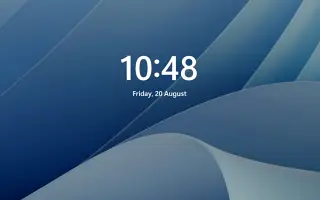本文是一个设置指南,其中包含一些有关如何在 Windows 11 中更改锁定屏幕图像的有用屏幕截图。您可以在 Windows 11 中根据自己的喜好更改锁屏壁纸。
每次使用 Windows 11 中的 Spotlight 功能启动计算机时,锁定屏幕上都会显示不同的壁纸图像,但您可以配置此功能以显示自定义图像或照片集。
下面介绍如何在 Windows 11 中更改锁屏图像。继续滚动查看。
Summary of contents:
Show
在 Windows 11 中更改锁屏壁纸
要更改 Windows 11 中的锁屏壁纸,请按照以下步骤操作。
- 在Windows 11中打开设置。
- 单击个性化。
- 点击右侧的锁屏页面。

- 在“个性化您的锁定屏幕”设置中选择照片选项。
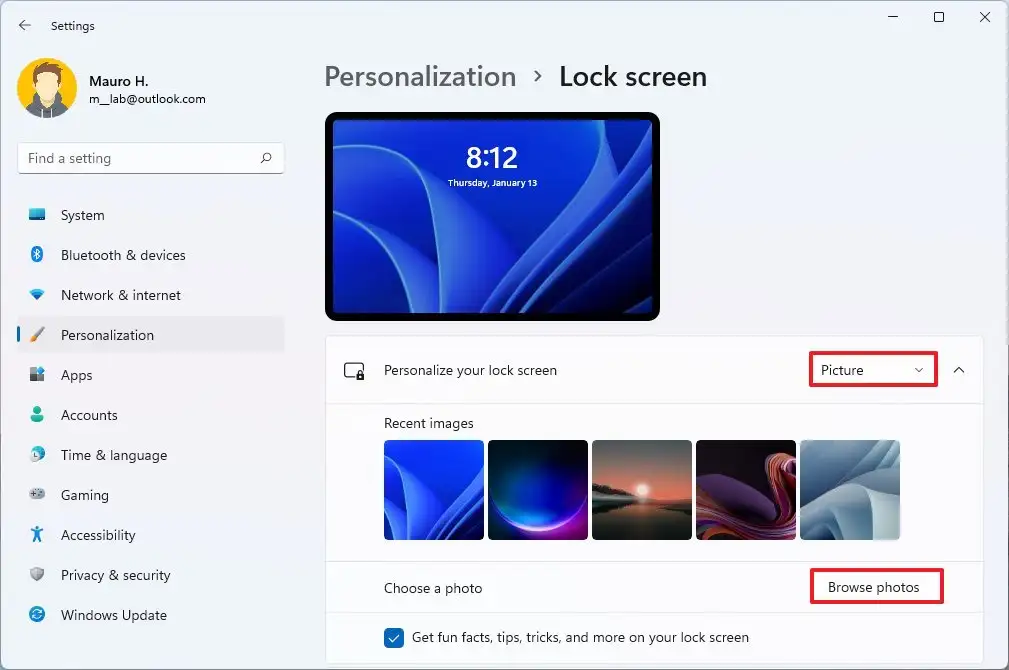
- 单击浏览照片按钮。
- 选择要在 Windows 11 锁定屏幕上用作背景的图像。
- 单击选择照片按钮。
- (可选)在锁定屏幕选项下,取消选中获取有趣的事实、提示、技巧等。
完成该过程后,设置将应用于锁定屏幕并显示新的背景图像。
在 Windows 11 中配置锁屏壁纸幻灯片
要在 Windows 11 中启用锁屏幻灯片,请按照以下步骤操作。
- 打开设置。
- 单击个性化。
- 点击右侧的锁屏页面。

- 在“个性化锁定屏幕”设置中选择幻灯片选项。
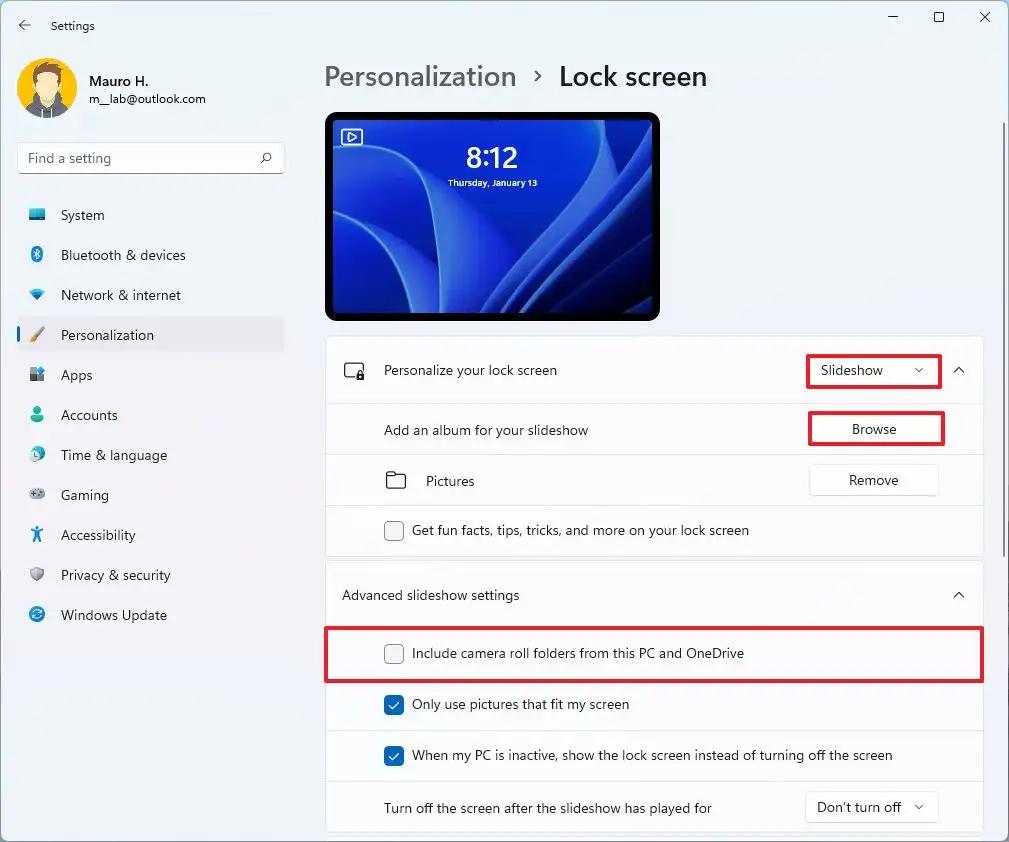
- (可选)单击默认幻灯片位置的删除按钮。
- 单击浏览按钮。
- 在锁定屏幕上,选择包含要旋转的图像的文件夹。
- 单击选择此文件夹按钮。
- (可选)在锁定屏幕选项下,取消选中获取有趣的事实、提示、技巧等。
- (可选)在“高级幻灯片设置”部分中,选中包含此 PC 和 OneDrive 上的相机胶卷文件夹选项。
- 使用幻灯片播放后关闭屏幕选项并选择显示屏关闭前的时间量。
完成该过程后,Windows 11 锁定屏幕将显示并旋转您选择的文件夹位置中的图像。
上面,我们研究了如何在 Windows 11 中更改锁屏图像。我们希望这些信息能帮助您找到您需要的东西。